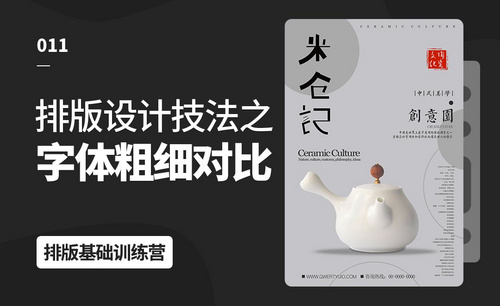CAD怎么加粗线条
帮你解决!cad怎么加粗线条?
我们在日常的办公中经常会使用到cad来进行画图,那么近期初学习cad的小伙伴们都在问cad怎么加粗线条,针对于这个问题我已经快马加鞭的来跟小伙伴们分享啦!具体的操作步骤就在下发,小伙伴们快来认真的看一看吧!
操作步骤如下:
1.找到直线命令
首先,打开CAD这款软件,进入CAD的操作界面。然后,在该界面内找到直线命令。
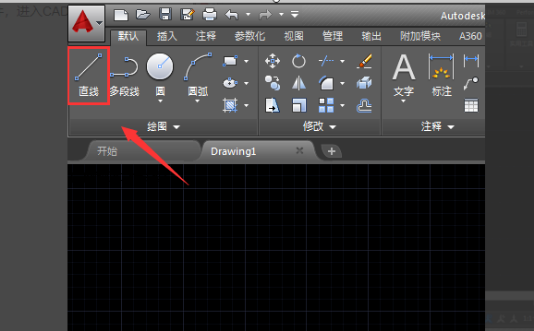
2.绘制线段
接下来,使用软直线命令,在绘图区里绘制一条线段,并将改线段选择起来。
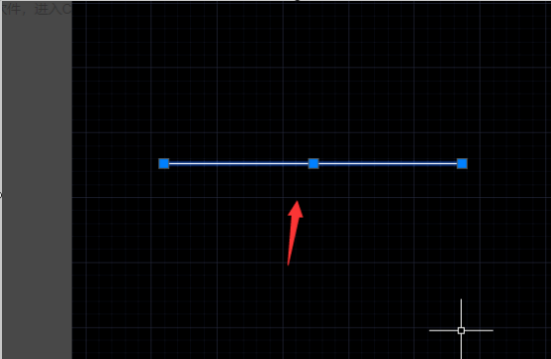
3.找到线宽选项
然后,在菜单区里找到线宽选项。
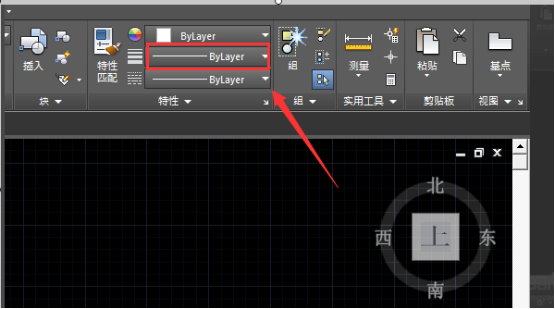
4.选择线宽
点击线宽选项,在其下拉列表里找到线宽预设,选择我们需要的线宽。
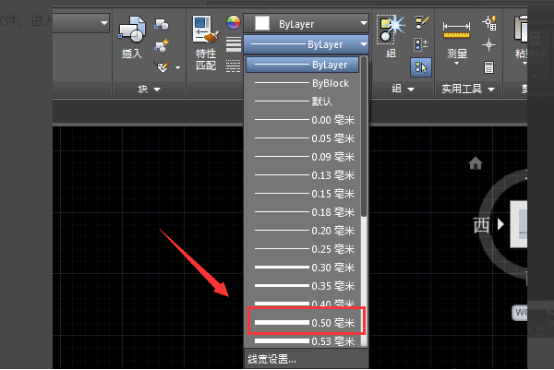
5.查看效果
最后,点击选择的线宽,可以看到我们绘制的线段就加粗了。
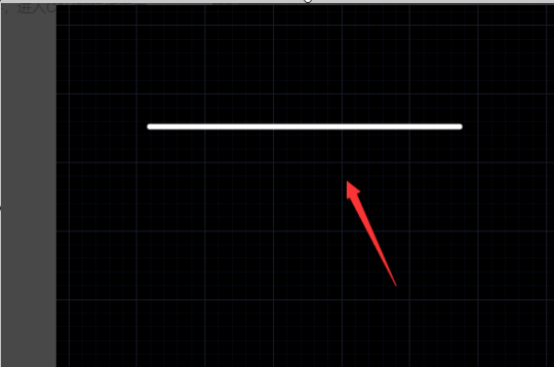
以上的操作步骤就是cad怎么加粗线条的具体操作步骤,已经详细的给小伙伴们罗列出来了,大家按照以上的操作步骤按步就班的进行操作就可以把线条加粗了,操作步骤不是很困难,但是想熟练掌握的小伙伴们可以尝试在课下多操作几次。最后,希望以上的操作步骤对你有所帮助!
本篇文章使用以下硬件型号:联想小新Air15;系统版本:win10;软件版本:Autocad 2014。
cad线条加粗的操作方法!
我们在cad中画出线条的时候,发现线条特别细。想把线条加粗,但是有一些小伙伴们不知道怎么操作,下面我就来教大家cad线条加粗具体的操作步骤,就在下方,小伙伴们快来认真的看一看吧!
方法一:线宽显示法
1.首先,我们在cad中打开自己想要加粗的线条,(如下图所示)。
2.然后,点击下方工具栏的【线宽】,打开线宽显示,(如下图红色圈出部分所示)。
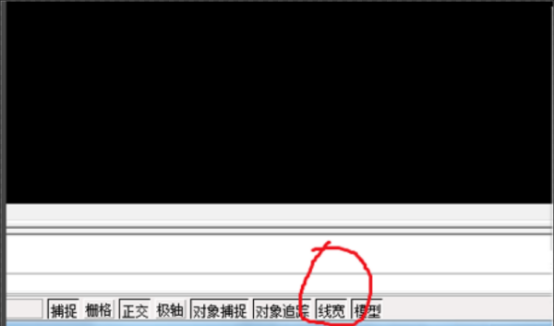
3.接下来,选中线段,点击鼠标【右键】,选择【特性】,(如下图红色圈出部分所示)。
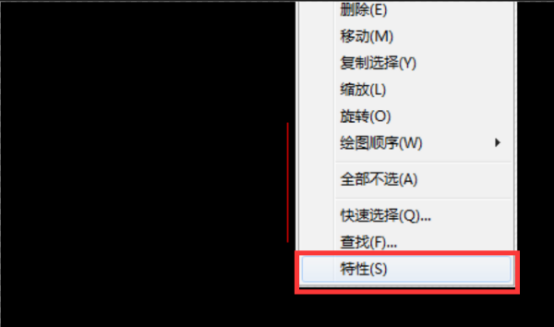
4.最后,在特性对话框中,选择线宽,例如选择0.5mm,那线段则显示宽度为0.5mm,(如下图红色圈出部分所示)。
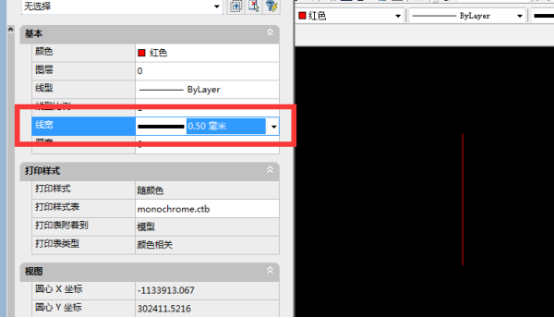
方法二:指令更改法
鼠标选中线段,输入PE回车,W回车,5000回车,5000代表相对宽度,可根据宽度自行调整,以上指令完成后,线就变宽了。
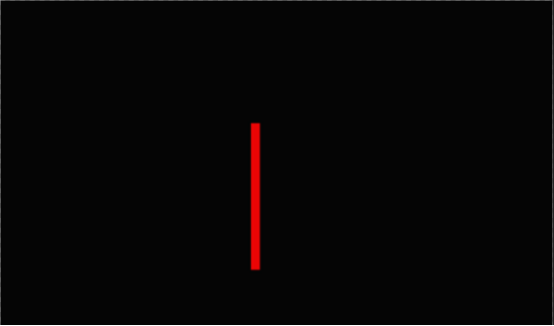
以上的2中操作方法都是cad线条加粗的具体操作步骤,2种方法都可以给线条加粗,小伙伴们按照以上的操作步骤按步就班的的进行操作就可以成功的实现了。但是想熟练的掌握这个操作步骤,还是希望大家可以在课下多尝试操作几次,这样才可以掌握的更牢固。最后,希望以上的操作步骤对你有所帮助!
本篇文章使用以下硬件型号:联想小新Air15;系统版本:win10;软件版本:Autocad 2019。
cad加粗线条命令的具体操作方法是什么?
我们都知道在cad中加粗线条我们可以利用快捷键【lw】来实现。当然,cad中加粗线条的方法有很多种,毕竟我们在用CAD绘图过程中,将某些线段变粗很有必要,可以突出表达。
今天我们就来介绍cad让线段变粗的另一种方法,操作很简单,需要的朋友可以参考下。现在我来分享给大家,希望大家能受用。废话不多说,看步骤吧!
步骤详情:
1、首先,我们打开自己的CAD软件;并在CAD绘制界面绘制一根线段。(如图所示)

2、然后,在CAD主界面下方点击【线宽】;接着,我们点击【打开】。
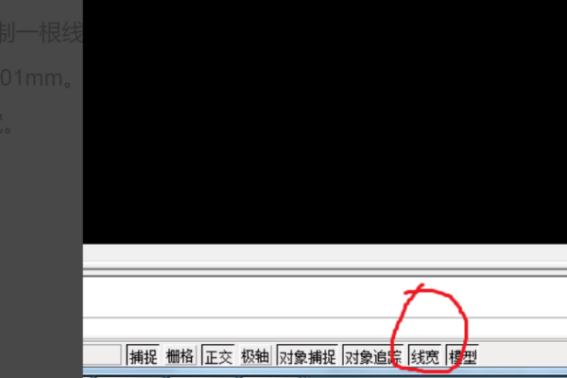
3、然后,我们在子菜单中选择【特性】的按钮;接着,选择【线段】,点击【打开】。
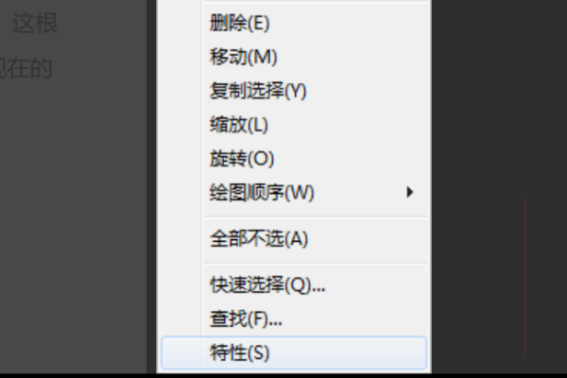
4、接下来,我们在【特性】的设置对话框中,选择【线宽】的选项,并选择合适的线条宽度,点击【选中】。
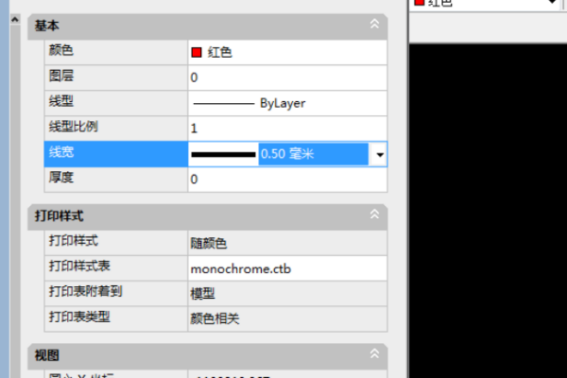
5、最后,我们在CAD主界面绘制中即可看到线条的宽度改变了。这样一来,我们的线条就加粗了,是不是很简单?
好了,我们今天的课程到这里就结束了,希望我的分享能帮到你们;这个方法很适合新手小白,只要稍加练习,就能轻松掌握。我们下期再见吧!
本篇文章使用以下硬件型号:联想小新Air15;系统版本:win10;软件版本:AutoCAD2015。